Kesalahan Jadual Partition Tidak Sah dapat muncul di versi Windows mana pun, dan dapat terjadi baik ketika menghidupkan komputer dan ketika mencoba memasang Windows dari stik USB. Jadual partisi disimpan pada cakera untuk menerangkan partisi dan menyimpan entri mereka. Kesalahan Jadual Partisi Tidak Sah boleh berlaku disebabkan oleh beberapa jenis kerosakan dalam jadual, lebih daripada dua partisi pada cakera ditandai sebagai aktif, kerosakan MBR atau urutan boot yang salah. Dalam arahan ini mengenai cara memperbaiki ralat Jadual Partition Tidak Sah di Windows 10/7 ketika cuba memasang sistem dari pemacu denyar USB atau semasa menghidupkan komputer.

Membuat pemacu kilat pemasangan
Sekiranya ralat Jadual Pemisahan Tidak Sah muncul semasa cuba memasang Windows dari pemacu denyar USB , maka ini disebabkan oleh kenyataan bahawa sebilangan pengguna membuat pemacu denyar USB pemasangan dengan tidak betul. Sebagai contoh, mereka membuat imej ISO dengan markup GPT di Rufus, tetapi mereka mempunyai cakera keras atau SSD dengan Windows yang ditandai sebagai MBR. Sekiranya anda mempunyai cakera MBR di komputer anda. maka anda mesti membuat pemacu kilat pemasangan dengan markup MBR. Ini benar terutamanya apabila pengguna cuba memasang Windows 10 melalui utiliti MediaCreationTool pada komputer lama dengan BIOS lama.
- Klik kanan pada butang "Mula" dan pilih " Pengurusan Cakera ". Klik " Disk 0 " di mana Windows klik kanan dan pilih "Properties." Pergi ke tab " Volum " dan lihat susun atur cakera semasa.
- Sekiranya cakera adalah MBR, kemudian buat pemacu kilat pemasangan dengan markup MBR (saya cadangkan rufus). Sekiranya anda menulis bahawa jadualnya adalah GUID atau GPT, kemudian buat pemacu denyar USB pemasangan dengan markup GPT.

Sekiranya cadangan di atas tidak membantu, maka BIOS anda lebih tua dari jangkaan. Klik Rufus pada " Tunjukkan pilihan lanjutan " dan pilih dua kotak pilihan:
- Tambahkan pembetulan untuk BIOS lama.
- Gunakan MBR dengan ID BIOS.

Urutan but
Sekiranya ralat Jadual Partition Tidak Sah muncul semasa anda menghidupkan PC , kemudian putuskan sambungan semua peranti USB (pemacu kilat, pencetak) dari port USB komputer atau komputer riba. Seterusnya, matikan komputer anda. Semasa menghidupkan PC, segera tekan butang DEL berkali-kali untuk masuk ke BIOS. Di BIOS, anda perlu meletakkan but dari cakera di mana Windows terlebih dahulu.
Terdapat banyak jenis BIOS, lebih mudah dicari di gambar Google, tetapi biasanya garis BOOT, dan ia menetapkan keutamaan boot.
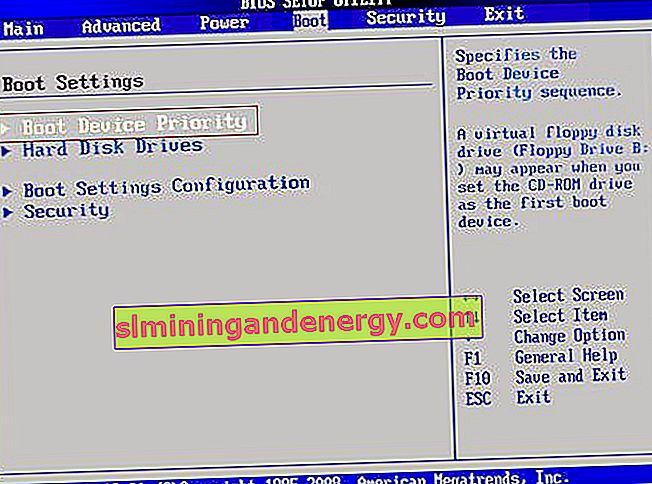
Nyahaktifkan kelantangan aktif melalui Diskpart
Sekiranya ralat Jadual Partition Tidak Sah disebabkan oleh dua atau lebih partition aktif pada sistem, penyelesaian ini akan membantu. Anda memerlukan pemacu kilat pemasangan Windows untuk menjalankan arahan apabila anda menghidupkan komputer. Mulakan memasang Windows, apabila anda sampai ke titik pemasangan, kemudian klik di bahagian bawah pada " Pemulihan Sistem ". Anda akan dimasukkan ke dalam pilihan but tambahan, di mana anda mesti menjalankan baris arahan. Tetapi sebelum itu, klik " Startup Repair " untuk cuba memperbaiki kesalahan secara automatik.
Contoh ini terdapat pada Windows 10, di Windows 7 serupa.


Pada arahan arahan, masukkan arahan berikut:
diskpart- melancarkan alat.list volume- melihat bahagian.
Anda harus melihat * di sebelah bahagian, apa maksudnya? bahawa dia aktif. Sekiranya anda mempunyai *, kemudian masukkan perintah di bawah.
select volume 1- pilih kelantangan dari senarai yang ditandai dengan *.inactive- nyahaktifkan isipadu aktif.

Bina semula MBR secara manual
Sekiranya ralat Jadual Partition Tidak Sah berlaku kerana rekod but yang rosak, maka anda perlu memulihkan MBR. Jalankan baris arahan dari USB stick yang dapat di-boot seperti gambar di atas dan masukkan perintah.
bootrec /fixbootbootrec /scanosbootrec /fixmbrbootrec /rebuildbcd
